文章详情页
Win10创建关机、重启、睡眠快捷方式教程
浏览:62日期:2022-09-09 17:35:11
Win10系统中如果觉得关机、重启、注销、睡眠、休眠等太麻烦,我们可以创建快捷方式哦,很多用户不知道怎么操作,下面小编就把这个操作步骤教给大家。不知道的赶紧往下看吧。
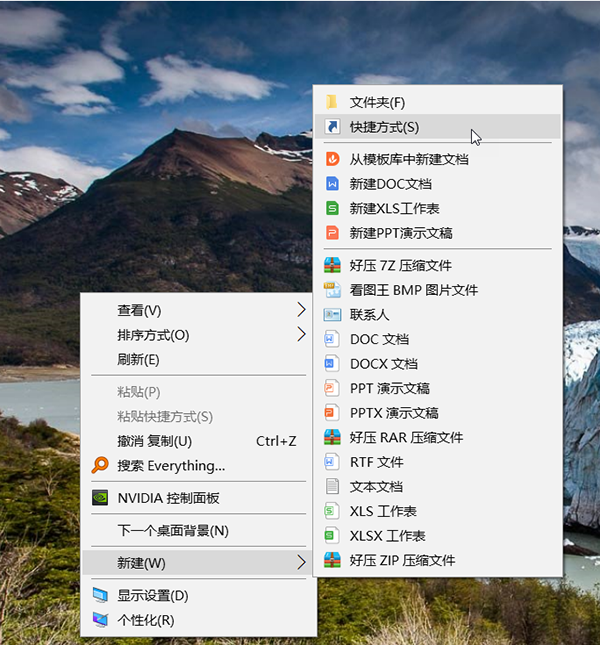
操作步骤如下:
1、首先,在桌面空白处点击鼠标右键并选择“新建→快捷方式。在弹出的“创建快捷方式”向导中,“请键入对象的位置”处填入“Shutdown -s -t 00”命令,并在下一步的快捷方式名称中填入“关机”字样,即可创建“关机”快捷方式。
如果要创建“重启”的桌面快捷方式,只需在上述步骤中将命令改为“Shutdown -r -t 00”,并将名称改为“重启”即可。若要建立“注销”的桌面快捷方式,只需将上述步骤中的命令改为“Shutdown.exe -L”,并将名称改为“注销”即可。
若希望创建“睡眠”的桌面快捷方式,将上述步骤中的命令改为如下命令,并将名称改为“睡眠”。
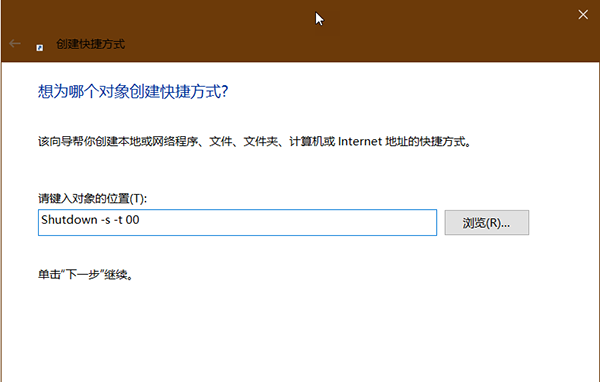
rundll32.exe PowrProf.dll, SetSuspendState
这样创建快捷方式完成之后,我们只需要双击桌面上的图标就可以完成关机、重启、注销、睡眠等操作了,真的是太简单了。
相关文章:
1. Win7安全模式还原系统怎么操作?2. win XP系统的电脑无法连接苹果手机怎么解决3. vmware虚拟机无法ping通主机的解决方法4. Win10系统两台电脑怎样共享打印机?5. Win8系统是否只查看安全传送的网页内容如何关闭?6. Win7文件夹属性没有安全选项怎么办?Win7文件夹没有安全属性解决教程7. Debian11怎么添加桌面快捷图标? Debian桌面快捷方式的添加方法8. Win10打开MindManager提示“计算机中丢失mfc120u.dll”怎么解决?9. Win11笔记本电源计划怎么设置?Win11设置电源计划为高性能的方法10. Win10调不出输入法怎么办?无法调出输入法教程
排行榜

 网公网安备
网公网安备